
Audio Comparer(多功能音频比较工具)
v1.7 免费版- 软件大小:2.85 MB
- 更新日期:2020-09-29 10:50
- 软件语言:英文
- 软件类别:音频处理
- 软件授权:免费版
- 软件官网:待审核
- 适用平台:WinXP, Win7, Win8, Win10, WinAll
- 软件厂商:

软件介绍 人气软件 下载地址
Audio Comparer是一款多功能音频比较工具,音频比较是所有音乐爱好者必备的工具,即使用户的音乐收藏不多,里面肯定也有几个重复的音乐;如果您有惊人的音频内存,则可以尝试自行查找重复的副本,尽管这是一项艰巨的工作;而此工具的开发则是帮助用户完成所有的音频文件筛选以及对比,直接帮助用户把重复的音乐提取出来,以便用户自行处理,该实用程序可以快速找到相似的音频文件和副本,假设您拥有与自己喜欢的乐队相同的MP3和WMA格式的专辑,音频比较是唯一可以帮助您自动发现这些重复项的工具,该工具会根据其质量建议用户最好保留哪个副本,删除哪个副本!
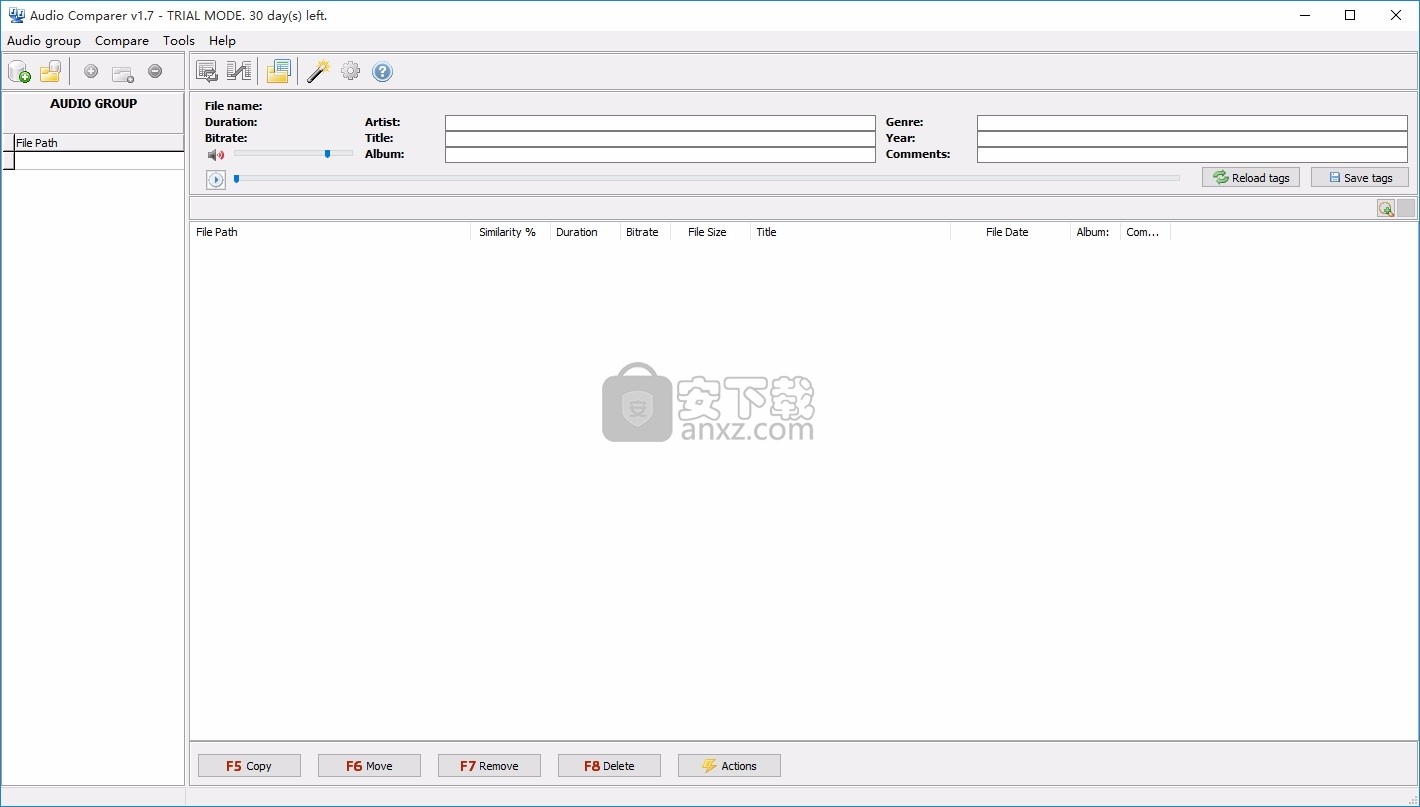
软件功能
音频比较器可以找到相似以及完全相同的音频文件。
程序算法的工作方式是,不同的比特率和压缩格式不会影响比较精度。
该程序可以处理各种格式的音频文件。
即使其中一个具有MP3格式,而第二个是WMA格式,音频比较器也会找到相似的文件。
支持的音频格式为:MP3,MP2,MP1,WMA,OGG,AIF,WAV。
音频比较实用程序将为您完成此操作。
歌曲采用哪种音频格式都没关系,文件是否未加标签也没关系。
音频比较器不需要任何标签或格式注意。
它就像人耳一样聆听您的音频文件,并记住您的整个收藏,然后对其进行跟踪
软件特色
该程序允许您选择要比较的音频文件:在单个文件组(音频组)中还是在两个文件组之间。
单个音频组可以保存多个文件,即使它们位于不同的硬盘驱动器上也是如此。
考虑两个比较结果:
在音频组内,在这种情况下,程序将浏览该组中的所有文件,并在同一组中查找相似的音频文件。
也就是说,该组中的每个文件都将与同一组中的每个其他文件进行比较。
在两个音频组之间,在这种情况下,程序将在两个组而不是单个组之间查找相似的音频文件
因此,它将通过浏览第二个文件中的所有文件来寻找第一组中的相似文件。
该程序将不会尝试在每个组中查找相似的音频文件。将第一组中的每个文件与第二组中的每个文件进行比较。
从技术上讲,音频组由带有数据库的ACG扩展名文件表示。
该数据库包含音频文件的链接,一些文件参数以及用于比较音频文件的预先计算的哈希。
安装步骤
1、用户可以点击本网站提供的下载路径下载得到对应的程序安装包
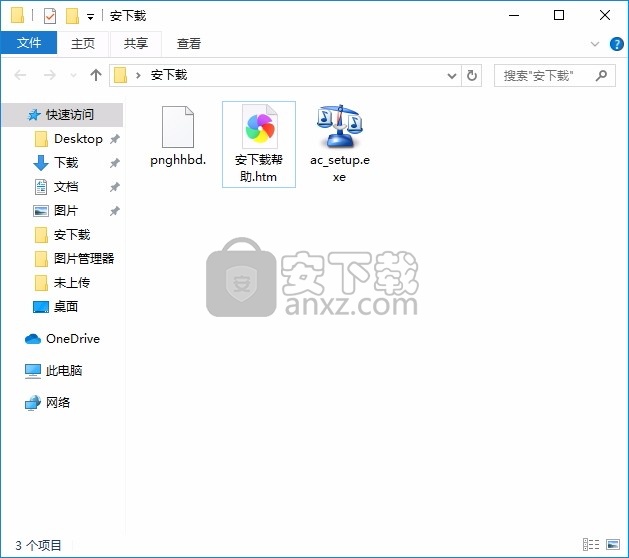
2、只需要使用解压功能将压缩包打开,双击主程序即可进行安装,弹出程序安装界面
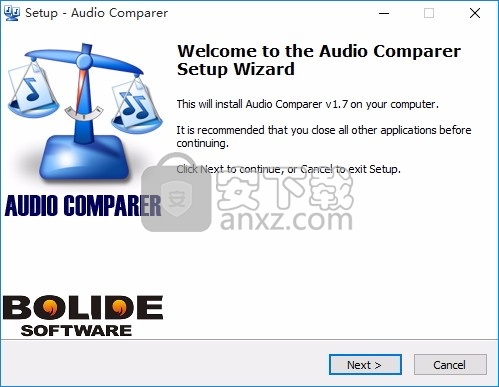
3、同意上述协议条款,然后继续安装应用程序,点击同意按钮即可
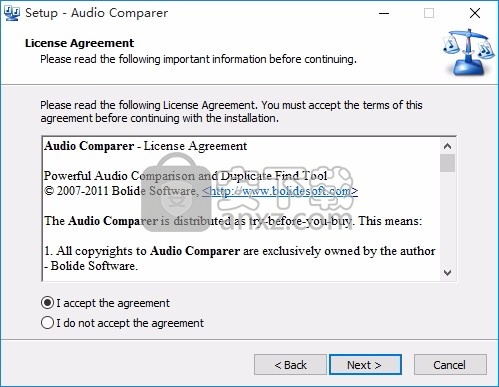
4、可以根据自己的需要点击浏览按钮将应用程序的安装路径进行更改
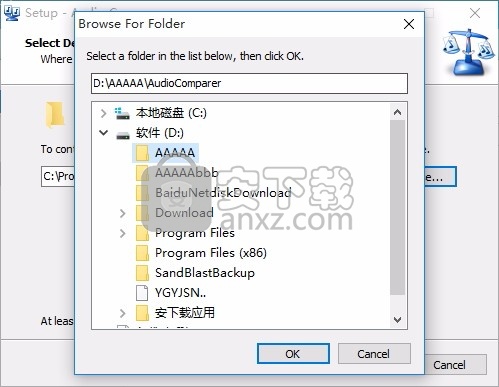
5、弹出以下界面,用户可以直接使用鼠标点击下一步按钮
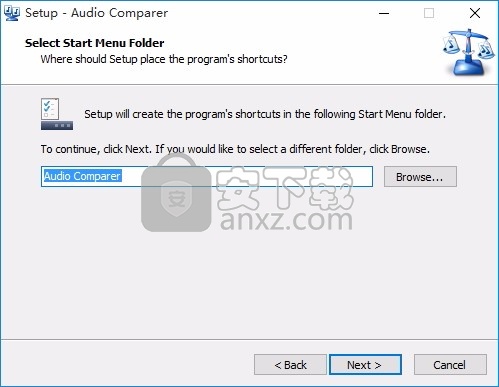
6、桌面快捷键的创建可以根据用户的需要进行创建,也可以不创建
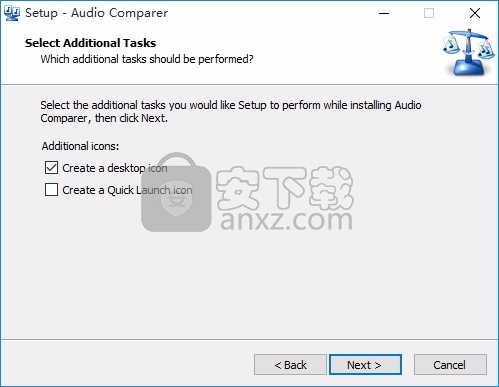
7、现在准备安装主程序,点击安装按钮开始安装
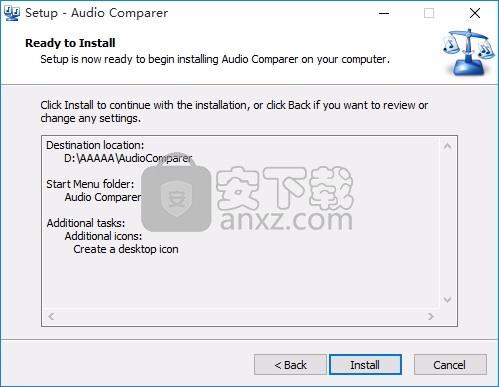
8、根据提示点击安装,弹出程序安装完成界面,点击完成按钮即可
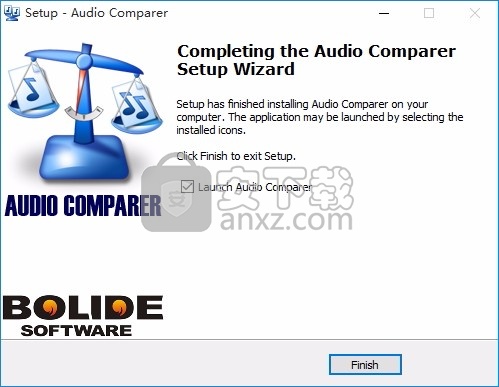
使用教程
程序首次运行时,将显示“比较向导”窗口。 (您也可以使用菜单项“工具比较向导”启动它)。
该向导将帮助您熟悉该程序并轻松找到相似的音频文件。
第一个窗口是“简短介绍”。在这里,您将看到有关如何使用该程序的简短说明。
如果您不希望在每次启动向导时都显示此信息,请选中“下次跳过此步骤”选项。现在,按“下一步”按钮进入下一个窗口。
向导步骤的描述。
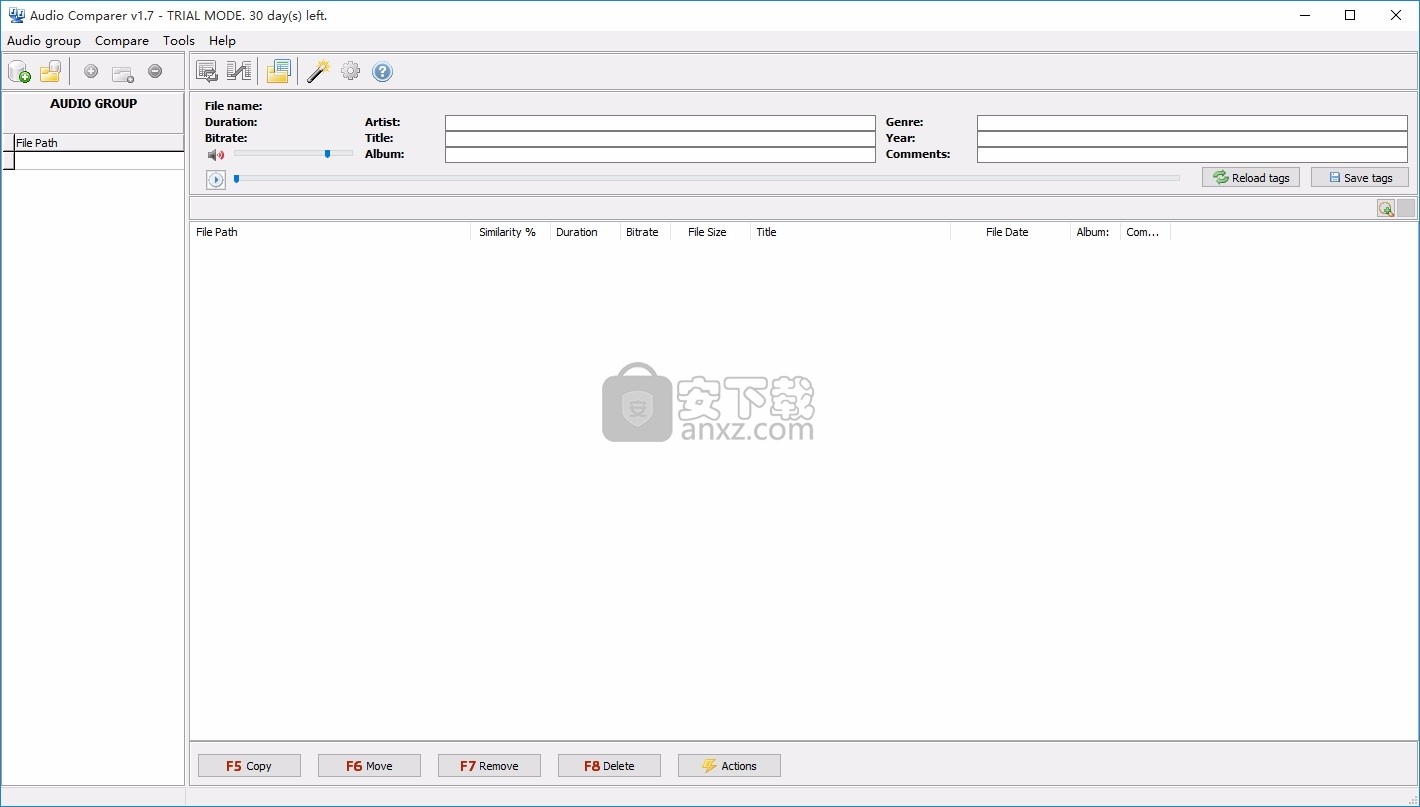
步骤1.选择要比较的项目。
在此窗口中,您应该选择比较文件的方式:在一个音频组中或在两个音频组之间。要查看这两种比较方法的详细说明,请单击此处。
步骤2.将项目添加到组。
在此步骤中,为组指定名称并选择属于这些组的文件。为此,请单击添加文件夹按钮(将文件夹添加到图库)。
然后,将出现一个对话框,提示您选择一个包含音频文件的文件夹。
选择文件夹,然后按“确定”按钮。根据需要重复此操作。
要从组中删除文件夹,请在列表中选择它,然后按删除按钮(从图库中删除文件夹)。
如果在上一步中选择了“在两个音频组之间”,则应该将文件夹添加到两个组中。
在这种情况下,组必须具有不同的名称。
步骤3.选择搜索参数。
如果选择相似文件项目,则在搜索过程中,程序将仅选择相似率至少为70%的那些文件。
如果选择完全重复项目,则程序将仅显示绝对相同的文件,这些文件具有绝对相同的参数(大小,比特率等)
步骤4.保存结果。
在此窗口中,您应该指定文件名和文件夹来存储结果。
然后,按“处理”按钮开始音频分析过程。该程序将首先为音频组创建数据库,然后比较文件并显示结果。
如果输入有误或想在以前的窗口中编辑数据,请按“上一步”按钮。要关闭比较向导,请按“取消”。
您也可以取消标记“始终运行比较向导”项,在这种情况下,此窗口将不会在后续程序启动时出现。
您始终可以通过从程序菜单中启动“比较向导”并再次标记该选项来返回此选项。
当您选择此菜单项时,将出现一个对话框,提示您选择一个包含音频文件的文件夹以将它们添加到组中。
然后,将显示窗口,您可以在其中指定新组的文件名。
然后,程序会将文件夹中的所有音频文件(包括子文件夹)添加到组中,并将它们显示为网格。要快速启动此功能,请按Ctrl +N键。
打开...
选择此选项后,将显示一个窗口,提示您选择现有组。音频比较器将打开指定的音频组文件。快速启动:Ctrl+O。
重新开启
在出现的列表中,您可以从10个最近打开或创建的音频组中进行选择。
紧凑
选择此选项后,程序将尝试压缩包含当前打开的音频组的文件。
这是数据库的系统功能,它删除了由于使用该组而出现的垃圾。这用于减小音频组数据库的大小。
刷新
更新当前打开的音频组中的信息。该程序将扫描该组中的所有文件,并删除找不到的文件。快速启动:Ctrl+R。
音频比较器被设计为简单易用的程序。
不过,老实说,第一次使用新应用时,一定要有一些指导。
如果您以前从未使用过音频比较器,则在首次启动该程序时会注意到比较向导。
在那里,您将找到有关音频比较器如何工作以及如何入门的描述。
只需按照向导的说明进行操作即可。
启动音频比较器。
接下来,选择是在一个组内还是在多个组之间进行比较。
选择一组您要分析的音频文件;也称为音频组。
创建音频组后,根据项目需要添加或删除单个文件。
接下来,确定您要搜索相似文件还是精确重复项。
选择您想要保存结果的位置,然后单击处理开始。
音频比较器现在将收听您选择的音轨,并对它们进行共享元素分析。
多种媒体类型的解决方案
是否想要挽救更多的硬盘空间?
现在,您可以-当您下载我们的重复视频搜索”实用程序时。
与音频比较器监听音频文件的方式相同,重复视频搜索工具监您的视频文件并分析它们的相似性。
寻找一种工具来帮助您整理图像并清除重复的文件吗
Checkout图像比较器是另一个节省空间的实用程序。使用图像比较器清洁,整理和维护您的数字图像集合。
人气软件
-

模拟电子技术基础 22.84 MB
/简体中文 -

明星志愿3 576.5 MB
/简体中文 -

izotope rx7 322 MB
/英文 -

音频编辑 Goldwave 23.6 MB
/简体中文 -

Guitar Rig5中文(吉他效果器软件) 1126 MB
/简体中文 -

Waves Tune(音高校正插件) 25.65 MB
/英文 -

THX Spatial Audio(多功能游戏音频与音效处理器) 4.85 MB
/英文 -

adobe audition(数字音频编辑软件) 41.5 MB
/简体中文 -

izotope rx8中文(音频修复软件) 613 MB
/英文 -

Dolby Access补丁 71.25 MB
/英文











